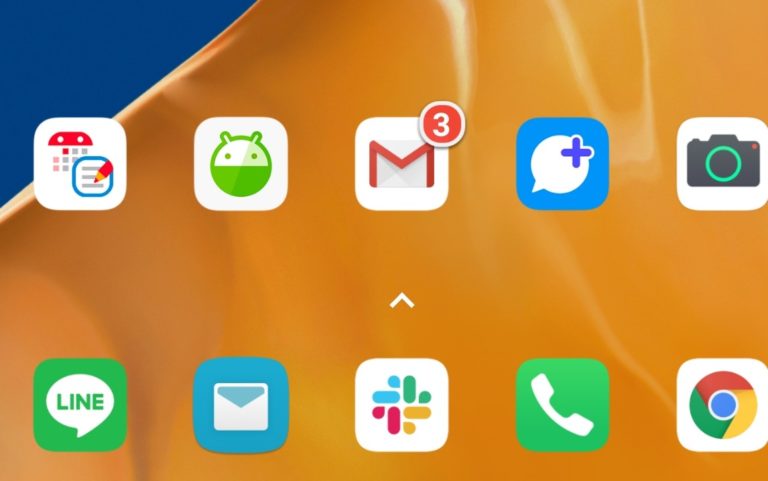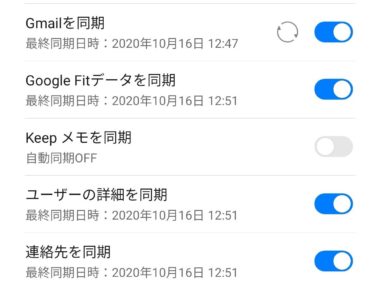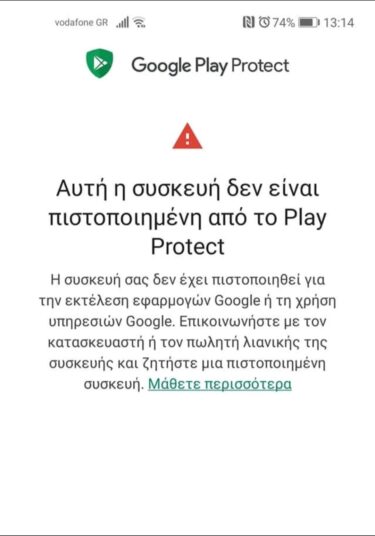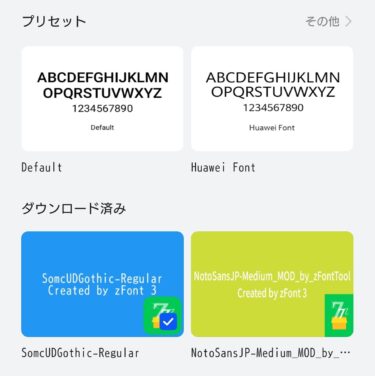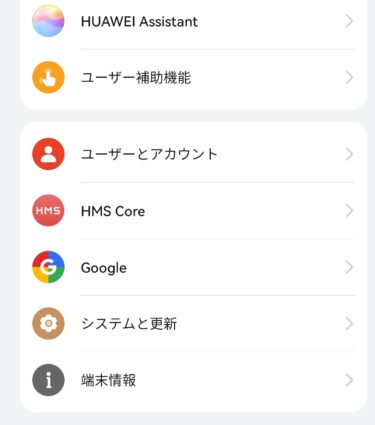少しづつ進化?している私のP40 Proですが、遂に!Gmailのプッシュ通知が可能になりましたので、今回の記事にしてみたいと思います😄
連絡先の同期も正常に出来るようになり、P40 Proの利便性がどんどん上がっている感じです!
是非、下記記事も合わせてご参照ください♪
P40 ProのGmailですが、やはり純正のGmailアプリで正常に使えるのは気持ちいいですね!
是非P40 ProのGmailのプッシュ通知問題でお悩みの方は今回の記事参考にしていただけると嬉しいです😀
P40 ProのGmailをプッシュ通知させる方法。
以下の方法にて、面倒な作業無しにP40 ProのGmailを正常にプッシュ通知出来るようになります!
いつもの事ながらP40 Proに不具合等起きても、自己責任の世界ですので、ご理解お願いいたします。
- まずこちらからAutoSync Account Activator.apkをダウンロードし、P40 Proにインストールします。「このアプリはAndroidの古いバージョン向けに作られたものであるため、正しく動作しない場合があります」という警告が出ますが気にしないでください。
- AutoSync Account Activatorアプリを実行し、メニュー画面で同期させたいGmailアカウントを選択します。
- CONNECTIONSにて「Cellular data」にチェックを入れます。
- PERIODIC SYNCにて「Gmail」>>「MORE PEROODS」を選択し、「15minutes」を選択します。
- SYNC TYPEにて「Gmail」>>「AUTO」を選択し、「Always on」を選択します。
- AutoSync Account Activatorアプリをアンインストールします。ここがポイントです。
- 「設定」>>「ユーザーアカウント」>>「Google」に進み、各同期設定がOFFになっているので、ONに設定を戻します。
こちらの簡単な作業で、P40 ProのGmail同期が可能になり、プッシュ通知も正常に受け取れるようになりました!
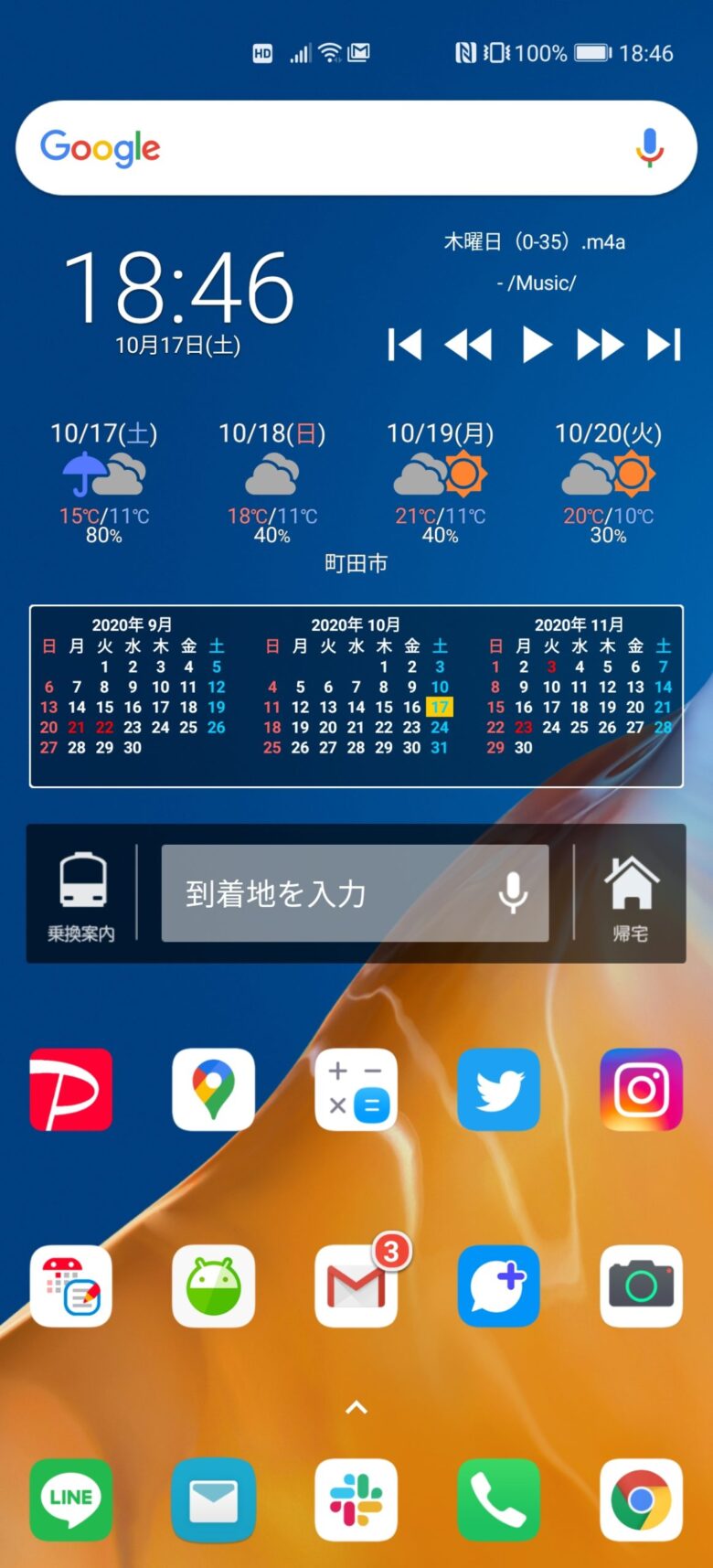
正常に通知バッジも通知アイコンも表示されていますね!ちゃんとP40 ProにGmailがプッシュ通知されるので、便利です。
P40 ProのGmailがプッシュ通知可能になりました!まとめ。
以上の流れで私のP40 ProのGmailは正常にプッシュ通知されるようになっております。
プッシュ通知ですが、どうも10分~15分ぐらいで同期を取っているようです。
しばらくこのまま運用してみます!
GMSインストール時の苦労に比べれば余裕の作業ですので、Gmailのプッシュ通知で困られてる方は一度試してみてください♪
これで私のP40 Proですが、Googleサービスの同期に関してはほぼ問題無し!の状況になりました。
メイン端末としての利用にまた一歩近づいた気がします!?😄
【2021年6月25日更新】
その後、Gmailだけでは無く全てのプッシュ通知が機能するようになりました!
詳しくは下記記事をご参照ください。
今回の記事も最後まで読んでくれてありがとうございました!😊
また次回の記事もよろしくお願いします🐶